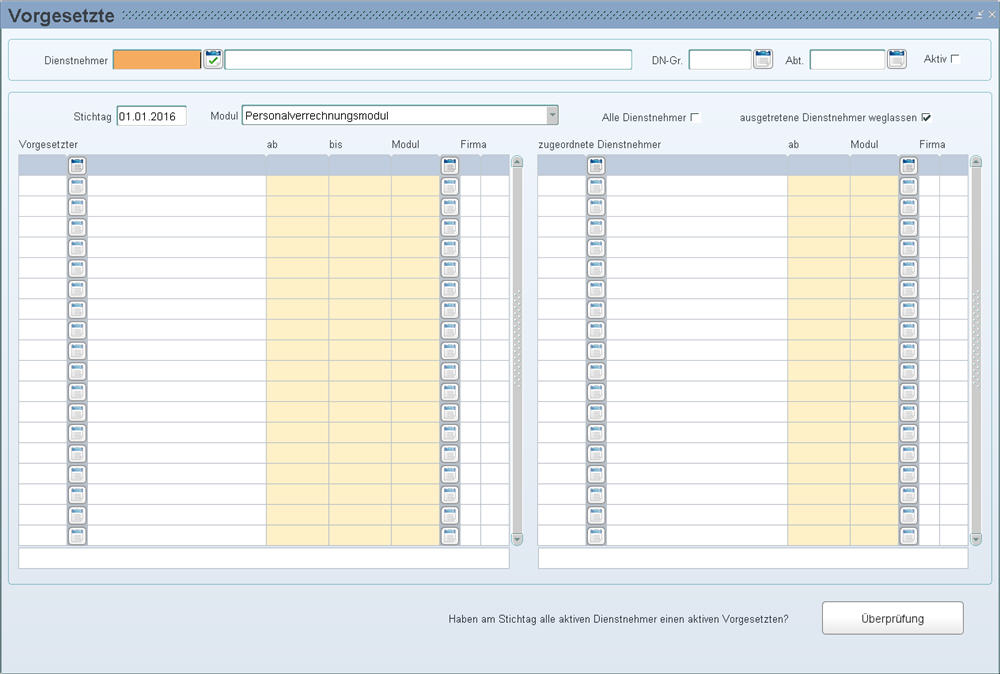
In dieser Maske haben Sie die Möglichkeit den Vorgesetzten eines Dienstnehmers zu definieren. Der Vorgesetzte muss nicht zwingend aus derselben Firma wie der Dienstnehmer stammen.
Es ist auch möglich den Vorgesetzten eines Mitarbeiters in der Umantis-Standard-Schnittstelle mit zu übergeben.
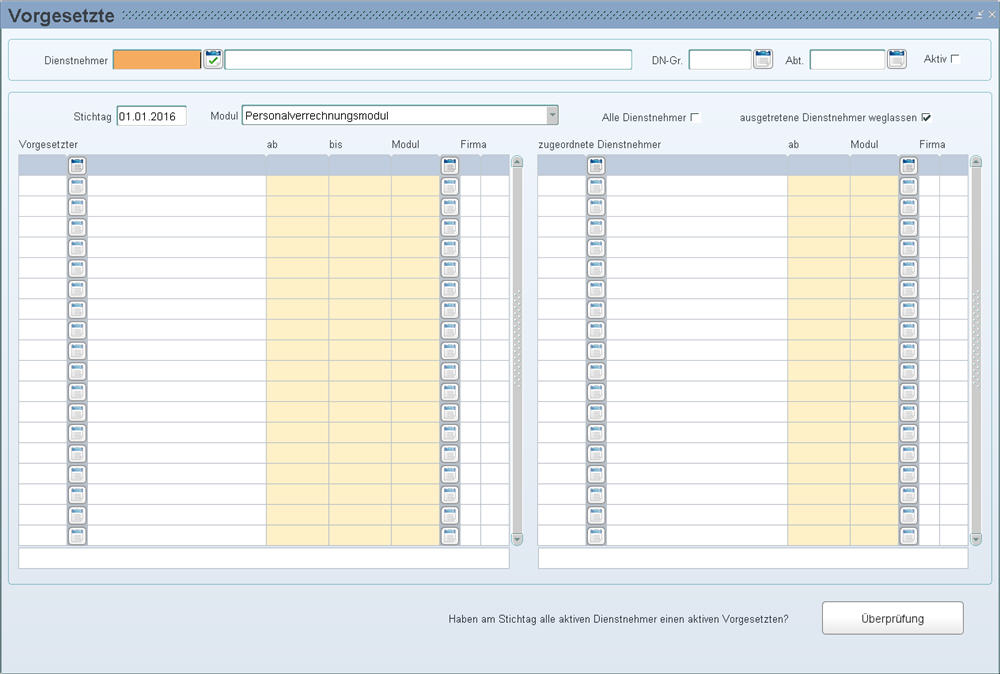
Beinhaltet die Personalnummer (= Dienstnehmernummer) und den Namen des Dienstnehmers. Sie können mit dem LOV „Auswahl von Dienstnehmern“ ( ![]() ) Ihre Dienstnehmer abfragen und diesen dann gegebenenfalls neue Vorgesetzte zuordnen.
) Ihre Dienstnehmer abfragen und diesen dann gegebenenfalls neue Vorgesetzte zuordnen.
![]() Alternativ können Sie mit der Funktionstaste "Abfrage" (=Taste F7) eine Abfrage starten, um bereits angelegte Dienstnehmerdaten abzufragen. Geben Sie dann die Personalnummer ein und bestätigen Sie die Abfrage mit der Funktionstaste "Ausführen" (=Taste F8).
Alternativ können Sie mit der Funktionstaste "Abfrage" (=Taste F7) eine Abfrage starten, um bereits angelegte Dienstnehmerdaten abzufragen. Geben Sie dann die Personalnummer ein und bestätigen Sie die Abfrage mit der Funktionstaste "Ausführen" (=Taste F8).
Hier sehen Sie die Dienstnehmergruppe des Dienstnehmers aus der Maske Stammdatenmenü/Personal/Variable Dienstnehmerdaten.
Hier sehen Sie die Abteilung des Dienstnehmers, falls ihm diese in der Maske Stammdatenmenü/Personal/Dienstnehmerstamm zugeordnet wurde.
Hier sehen Sie, ob der Dienstnehmer zum Monat in der Einstiegsmaske aktiv ist (= Feld angehakt) oder nicht (= leeres Feld). Dieses Feld wird vom Programm automatisch gefüllt. Sie können es jedoch im Abfragemodus aktivieren und erhalten somit nur aktive Dienstnehmer:
Funktionstaste F7 - aktivierte Checkbox - F8 liefert alle zum Monat in der Einstiegsmaske aktiven Dienstnehmer.
Funktionstaste F7 - deaktivierte Checkbox - F8 liefert alle angelegten Dienstnehmer (aktive und inaktive), unabhängig vom Monat in der Einstiegsmaske.
Diese Felder können je Dienstnehmer festgelegt werden.
Hier geben Sie den Stichtag ein. Es wird Ihnen automatisch der erste des Einstiegsmonats vorgeschlagen.
Hier definieren Sie für welches Modul der Vorgesetzte und der zugeordnete Dienstnehmer gilt. Default ist das Modul "Personalverrechnung".
Mit dieser Checkbox definieren Sie ob alle (=aktiviere Checkbox) oder nur aktuelle Dienstnehmer (=deaktivierte Checkbox) angezeigt werden sollen, deren Ab-Datum mit dem Stichtag übereinstimmt.
Mit dieser Chechbox definieren Sie ob ausgetretene Dienstnehmer weggelassen werden sollen (=aktivierte Checkbox) oder nicht (=deaktivierte Checkbox).
Hier sehen Sie die Vorgesetzten, die einem Dienstnehmer zugewiesen sind.
Hier tragen Sie die Vorgesetzten ein, die der Dienstnehmer gerade hat.
Hier tragen Sie das Datum ein, ab wann der Dienstnehmer den nachfolgenden Vorgesetzten zugewiesen hat. (Historie über alle Vorgesetzten, die ein Dienstnehmer hat bzw. hatte).
Hier wird automatisch vom Programm ein Bis-Datum eingetragen, sobald sich der Vorgesetzte des Dienstnehmers ändert.
Hier tragen Sie das Modul ein, für welches dieser Vorgesetzter gilt.
Hier tragen Sie das Firmenkennzeichen und die Firmennummer der zugeordneten Vorgesetzten ein.
Hier sehen Sie die Dienstnehmer, von denen der ausgewählte Dienstnehmer Vorgesetzte ist bzw. welche ihm unterstellt sind bzw. waren.
Hier sehen Sie alle Dienstnehmer, die einem Vorgesetzten unterstellt sind bzw. waren.
Hier sehen Sie das Datum, ab wann der Vorgesetzte einen Dienstnehmer zugewiesen hat. (Historie über alle Vorgesetzten, die ein Vorgesetzter hat bzw. hatte).
Hier sehen Sie das Modul, für welches der Dienstnehmer gilt.
Hier sehen Sie die Firma, in welcher der Dienstnehmer sich befindet.
Mit diesem Button starten Sie die Überprüfung, ob alle Dienstnehmer zum Stichtag einen aktiven Vorgesetzten haben. Diese Überprüfung bezieht sich auf die aktuelle Firma.
Wenn Sie diesen Button drücken, dann öffnet sich ein Hinweisfenster, mit dem Sie sich die Dienstnehmern anzeigen lassen können. Bestätigen Sie diesen Hinweis, dann öffnet sich ein LOV mit allen Dienstnehmern, die noch keinen Vorgesetzten zugewiesen haben. Sobald Sie einen aus dieser Liste auswählen, dann können Sie direkt einen Vorgesetzten zuordnen.